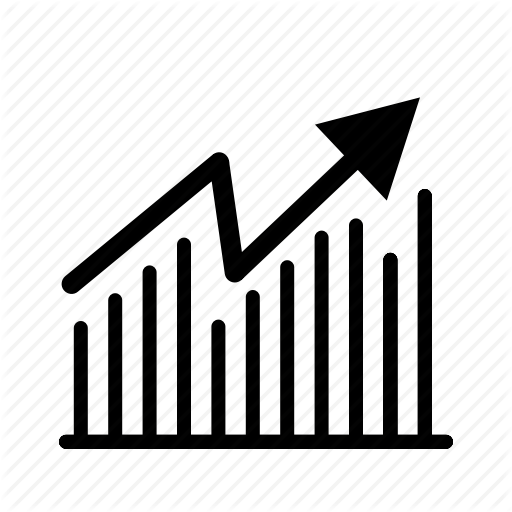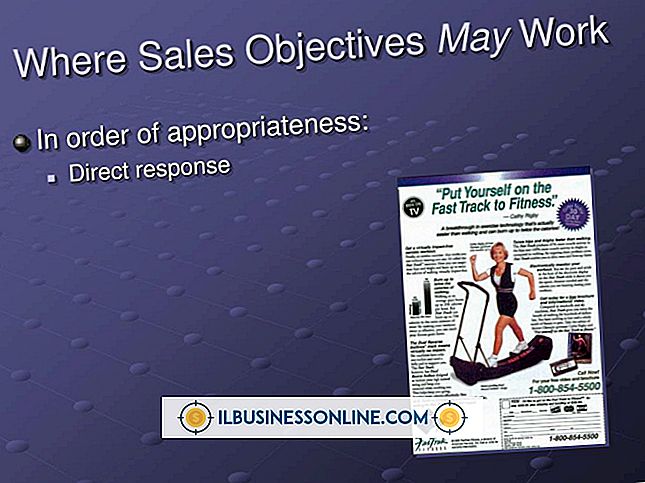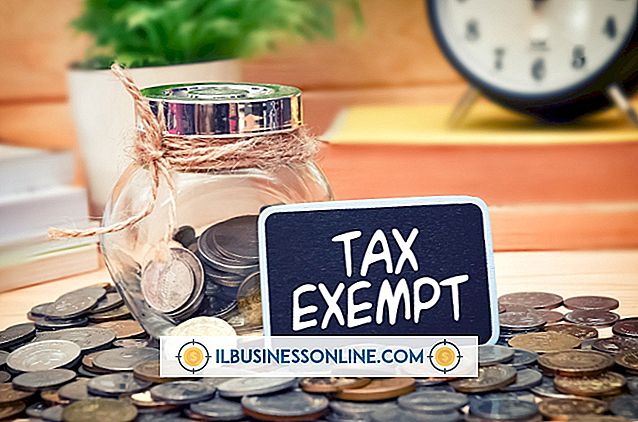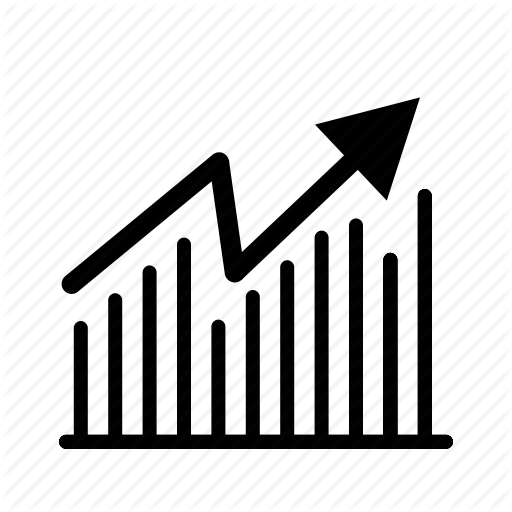Como formatar texto no Photoshop

Juntamente com a manipulação de imagens e fotos, o pacote Adobe Photoshop permite que você crie arte exclusiva, logotipos de empresas, cenários de apresentação ou qualquer outra imagem de computador que você possa precisar. Adicionar texto a uma apresentação, design de logotipo ou imagem promocional é uma função essencial, e o Photoshop oferece várias ferramentas diferentes para inserir e formatar texto em suas imagens. O painel Caractere oferece tamanho, cor, estilo, espaçamento e muitas outras opções de formatação quando o texto tiver sido realçado no documento do Photoshop.
1
Inicie o Photoshop, clique no menu "Arquivo" na parte superior da tela e navegue até a imagem com a qual deseja trabalhar. Como alternativa, selecione o menu "Arquivo" e escolha "Novo" para criar um documento do Photoshop em branco.
2
Clique no menu "Janela" e selecione "Caractere" para abrir o painel de formatação de texto no lado direito da janela do Photoshop.
3
Selecione a ferramenta "Texto" no painel de controle no lado esquerdo da janela do Photoshop. A ferramenta Texto é identificada por um ícone com um "T" maiúsculo.
4
Clique no documento do Photoshop para criar uma nova camada de texto ou clique em cima de uma camada de texto existente para editá-la. Digite seu texto e destaque a seção que deseja formatar clicando e mantendo pressionado o botão esquerdo do mouse e arrastando o cursor sobre o texto.
5
Altere as opções apropriadas no painel Caractere para formatar o texto. As alterações ocorrerão imediatamente, embora o texto permaneça realçado. Selecione uma ferramenta diferente no painel de controle esquerdo para finalizar a formatação do texto e visualize o resultado.
Dicas
- Pressione a tecla "T" no seu teclado como um atalho para selecionar a ferramenta Texto.
- Algumas opções de formatação de texto, como opções de fonte e cor do texto, também aparecem na parte superior da tela quando o texto é realçado. Essas opções também estão disponíveis no painel Caractere.